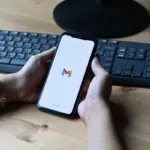Fazer backup dos seus dados é essencial para evitar perdas — fotos, contatos e documentos valiosos podem desaparecer a qualquer momento. Mas muitos usuários iniciantes não sabem por onde começar.
Neste artigo, você vai aprender como fazer backup no Google Drive de forma simples e segura, com instruções bem detalhadas para Android.
Siga o passo a passo com calma e proteja suas informações agora mesmo!
O que é o Google Drive?
O Google Drive é um serviço de armazenamento em nuvem — ou seja, salva seus arquivos em servidores online. Assim, mesmo que seu celular seja perdido, roubado ou danificado, seus dados continuam acessíveis.
Você pode usar tanto o app quanto o navegador para armazenar fotos, documentos e até conversas do WhatsApp, tudo sincronizado com sua conta do Google.
Por que fazer backup no Google Drive?
Benefícios principais:
- Proteção contra perda de dados caso o aparelho seja roubado, quebrado ou reiniciado
- Acesso fácil de vários dispositivos, como PC, tablet ou outro smartphone
- Economia de espaço no celular, liberando armazenamento interno
- Automatização simples, sem precisar lembrar de salvar manualmente
Fazer backup no Google Drive garante tranquilidade e organização para iniciantes e para usuários mais experientes.
O que pode ser salvo no backup
Você pode incluir no seu backup:
- Contatos
- Fotos e vídeos
- Documentos (Word, PDF, planilhas etc.)
- Conversas e mídias do WhatsApp
- Configurações do sistema e histórico de chamadas
O backup pode ser configurado para incluir tudo isso ou apenas partes, conforme sua necessidade.
Como fazer backup no Google Drive no celular (Android)
Veja o guia passo a passo:
1. Abra Configurações no seu Android
Busque o ícone de engrenagem na lista de apps ou na barra suspensa.
2. Vá em Contas ou Google
As opções variam conforme a versão do sistema.
3. Toque em Backup (ou Backup e redefinição)
Aqui você acessa as configurações de backup do Android.
4. Selecione sua conta do Google
Certifique‑se de usar a conta em que deseja salvar os dados.
5. Ative as opções desejadas:
- Fazer backup no Google Drive
- Backups automáticos de apps e sistema
- Backup de conversas do WhatsApp (se disponível)
6. Inicie o backup manual
Toque em Fazer backup agora. Pode levar alguns minutos dependendo da quantidade de arquivos.
💡 Deixe o celular conectado ao Wi‑Fi e na tomada para evitar interrupções.
Como fazer backup de arquivos manualmente
Além do backup automático, você também pode enviar arquivos manualmente:
- Abra o app Google Drive
- Toque no botão + ou “Adicionar”
- Escolha Fazer upload
- Selecione fotos, vídeos ou documentos
- Aguarde a barra de progresso atingir 100%
Isso é útil para salvar álbuns específicos ou documentos importantes que não estão incluídos no backup geral.
Como restaurar os dados do backup
Quando trocar de celular ou reinstalar o Android:
- Durante a configuração inicial, use a mesma conta Google usada no backup
- Escolha a opção Restaurar backup
- Os dados — como apps, contatos e históricos — serão baixados automaticamente
Para mídias do WhatsApp, reinstale o app e permita o backup via Google Drive durante o processo.
Erros comuns e como evitá-los
- Espaço insuficiente no Drive: Faça limpeza em “Meu Drive”
- Conta errada selecionada: Verifique se é a conta Google correta
- Backup automático desativado: Confirme nas configurações se está ativado
- Wi‑Fi desconectado durante o backup: Use internet estável
Com atenção a esses pontos, você diminui riscos e garante que tudo seja salvo corretamente.
Fazer backup no Google Drive é fácil, seguro e essencial para proteger seus dados. Com esse guia passo a passo, mesmo iniciantes conseguem configurar backups automáticos e manuais.
Revisite esta rotina ao menos uma vez por mês — e seus dados estarão sempre seguros.
🔒 Próximo passo: abra o app agora, configure seu backup e tenha certeza de que suas fotos e arquivos estarão protegidos!
Perguntas Frequentes
1. É grátis fazer backup no Google Drive?
Sim, o plano gratuito oferece 15 GB para fotos, documentos e backups.
2. Como faço backup do WhatsApp?
Abra o app do WhatsApp, vá em Configurações → Conversas → Backup, e escolha Fazer backup agora com conta Google.
3. Backup apaga arquivos do celular?
Não necessariamente; mas apagar arquivos locales pode liberar espaço no dispositivo após serem salvos na nuvem.
4. Consumo de dados?
Backup automático usa Wi‑Fi por padrão; use dados móveis apenas se mudar a configuração.
5. Posso acessar meu backup pelo PC?
Sim. Acesse drive.google.com e use a conta registrada no Android.